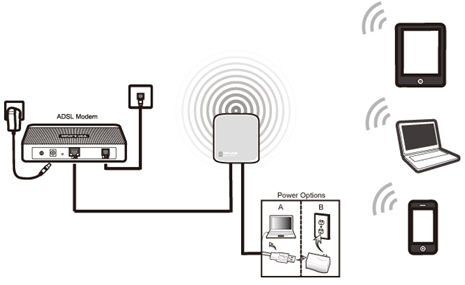Netis tem dois roteadores quase idênticos. Estes são os modelos WF2419R e WF2419. A única diferença entre eles é a presença de suporte de IPTV no primeiro modelo (que possui um R no nome). Já falei em detalhes sobre o Netis WF2419R. Você pode ler minha análise se estiver pensando em comprar este roteador. Bem, para quem já comprou um desses roteadores, decidi escrever instruções detalhadas para a configuração. Vou mostrar como conectar e configurar Netis WF2419R e Netis WF2419 usando um exemplo. Acho que não adianta dar instruções separadas. Uma vez que eles serão os mesmos.

Os roteadores Netis possuem um painel de controle muito simples. Tenho que entrar na interface da web, que você pode entrar por meio de um navegador e definir todas as configurações necessárias. Além disso, está em russo. Também no kit há uma instrução detalhada em diferentes idiomas, de acordo com a qual você pode configurar facilmente o roteador. Mas se algo não funcionar para você, então você pode realizar a configuração de acordo com minhas instruções. Ou faça uma pergunta nos comentários.
Alguns pontos:
- Antes de configurar, é aconselhável descobrir que tipo de conexão seu provedor usa. Ele se liga pelo endereço MAC. Você precisa descobrir o nome de usuário e a senha para se conectar (se você não tiver um IP dinâmico).
- O nome de fábrica da rede, a senha e o endereço para inserir as configurações estão indicados na parte inferior do roteador Netis WF2419R ou Netis WF2419.
- Você não precisa de uma conexão com a Internet para entrar no painel de controle do roteador. Ele só precisa se conectar ao roteador.
- Se você tinha uma conexão de alta velocidade configurada no computador, agora não precisa mais dela. Uma vez configurada, esta conexão será estabelecida pelo roteador.
Primeiro, conectamos tudo:
Antes de prosseguir com a configuração do Netis WF2419, você deve primeiro conectá-lo. Conectamos energia ao roteador. Na porta WAN (azul) você precisa conectar um cabo do seu provedor ou modem.

Em seguida, você precisa se conectar ao roteador a partir do dispositivo por meio do qual planeja configurar. Se você tiver um computador ou laptop com uma porta LAN, é melhor usá-lo. Use o cabo fornecido para conectar seu computador ao Netis WF2419.

Se não for possível conectar por cabo, ou se for configurar seu Netis a partir de um telefone ou tablet, conectamos via wi-fi. Quando o roteador é novo, nas configurações de fábrica, ele distribui uma rede Wi-Fi com o nome indicado na parte inferior do próprio roteador. Também existe uma senha para se conectar a esta rede. A senha padrão é senha.

Basta selecionar a rede no seu dispositivo, inserir a senha e conectar.
Redefinindo as configurações do roteador Netis WF2419R
O roteador pode já ter sido configurado. Senha alterada, nome da rede, definir uma senha para inserir as configurações. Neste caso, para que os parâmetros antigos não interfiram em nós, você pode redefinir as configurações para as configurações de fábrica. Para fazer isso, mantenha pressionado o botão Padrão por 15 segundos.

É afundado no corpo, então você precisa de algo afiado. Leia mais neste artigo.
Nós descobrimos a conexão. Como resultado, temos a Internet e o dispositivo a partir do qual iremos configurar deve estar conectado ao Netis. O acesso à Internet por meio de um roteador pode não estar disponível. Isso é normal neste estágio.
Configuração rápida de um roteador Netis WF2419 ou Netis WF2419R
Vamos continuar. No dispositivo que está conectado ao roteador, abra qualquer navegador e vá para o endereçonetis.cc... O endereço deve ser inserido na barra de endereço do navegador.

Se aparecer um erro e a página com as configurações do roteador não abrir, tente acessar o endereço 192.168.0.1... Leia mais no artigo: como inserir as configurações do roteador Netis.
Se você não conseguir entrar nas configurações, primeiro redefina as configurações do roteador (escrevi sobre isso acima) e, em seguida, tente as dicas deste artigo.
A página inicial deve ser aberta, onde você pode definir quase todos os parâmetros necessários. A saber: configurar uma conexão à Internet e uma rede Wi-Fi.
Existem duas seções:
- Tipo de conexão com a Internet. Você precisa destacar o tipo de conexão que seu provedor usa. Se este IP Dinâmicoentão, tudo deve funcionar imediatamente. A menos que seu ISP se conecte por endereço MAC. Nesse caso (se o roteador estiver conectado por cabo ao computador ao qual a Internet está vinculada) marque a caixa de seleção "Clonar MAC" ou verifique o endereço MAC do roteador e registre-o no provedor (por telefone ou em sua conta pessoal). I.P. estático - muito raro. PPPoE É um tipo de conexão popular. Você precisa definir um nome de usuário e uma senha (fornecidos pelo provedor). Se você tem L2TP, ou PPTP, então você precisa ir para as configurações avançadas (o botão "Avançado") e na seção "Rede" - "WAN" configurar a conexão necessária.
- Configurando uma conexão sem fio. Aqui, você só precisa definir um nome para sua rede Wi-Fi e uma senha. Crie uma boa senha e insira-a no campo apropriado. Também é desejável anotá-lo em algum lugar.
Como isso:

Salve as configurações clicando no botão "Salvar". Tudo será salvo sem reiniciar. Uma rede com um novo nome aparecerá (se você o alterou). Para se conectar ao qual você precisa usar a senha definida. A Internet através do nosso Netis WF2419R já deve funcionar. Se não funcionar, vá até as configurações e verifique a conexão com o provedor.
Configurações avançadas do Netis
Para abrir a página com todas as configurações, clique no botão "Avançado".

Tudo é simples aqui. Na guia "Rede" - "WAN", você pode configurar conexão com o provedor (para a internet).

Afinação Rede wi-fi, você pode definir ou alterar a senha do Wi-Fi, alterar o canal, etc. na guia "Modo sem fio". Lá você também pode alterar o modo de operação do roteador para repetidor, cliente, ponte WDS.

Estas são todas as configurações básicas e mais necessárias. Também recomendo definir uma senha que protegerá a página de configurações do seu roteador.
Definir uma senha para a interface da web
Vá para a seção "Sistema" - "Senha". Digite seu nome de usuário (por exemplo, admin) e digite sua senha duas vezes. Certifique-se de anotar a senha para não precisar redefinir as configurações posteriormente.

Clique em "Salvar". Agora, ao entrar no painel de controle, o roteador pedirá um nome de usuário e uma senha.

As configurações são protegidas com segurança. E ninguém poderá acessá-los.
Isso é tudo o que é necessário para a configuração básica do roteador. Você deve ter notado que a página de configurações tem muitos parâmetros diferentes, funções, etc. Mas, como regra, eles não são necessários para um usuário comum. E é melhor não mudar nada aí, desnecessariamente.
Talvez você ainda tenha algumas dúvidas sobre como configurar os roteadores Netis WF2419R ou Netis WF2419. Você sempre pode me fazer uma pergunta nos comentários abaixo. Você também pode compartilhar sua opinião sobre esses roteadores. Gostou de tudo, quais são as desvantagens, talvez tenha encontrado alguns problemas. Nunca há muitas informações úteis 🙂